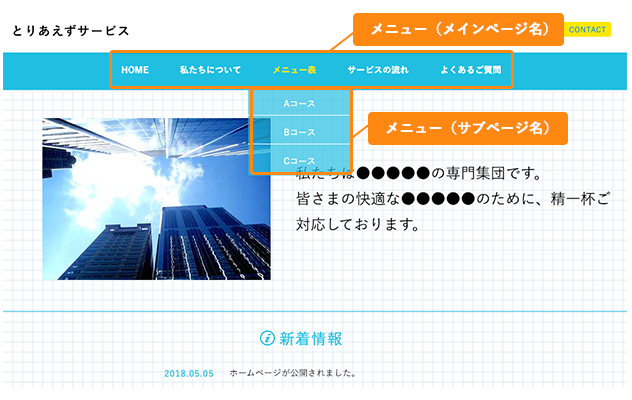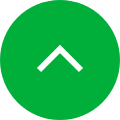はじめてガイド
DAY3
メニューをつくる
3日目は、ホームページのメニューをつくります。メニューはホームページの”みちしるべ”。上手につくって使いやすいホームページにしましょう。
【ヒント】メニューとは
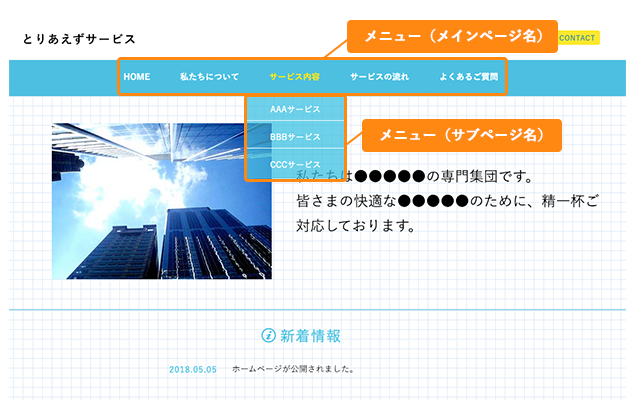
メニューとは、上の例の「私たちについて」「サービス内容」「サービスの流れ」「よくあるご質問」のようにホームページ内にあるページ名を一覧で並べたものです。とりあえずHPでは、ページを作成するとメニューにページ名が表示される仕組みになっています。
STEP1 「ページの作成と管理」画面を開く
管理画面にログインしたら、「ページの作成と管理」画面を開きます。
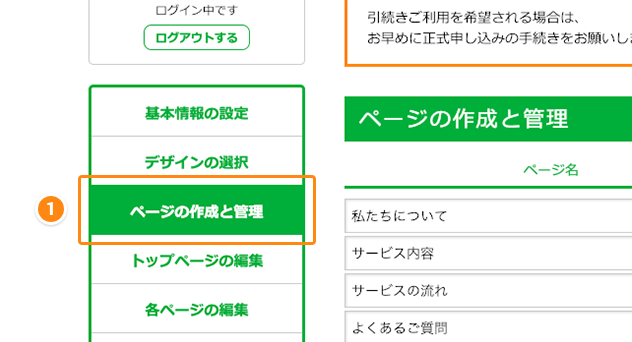
「ページの作成と管理」を1回押します
ページを作成したり、編集したりできる画面が開きます。
STEP2 メインページ名を書きかえる
とりあえずHPでは、あらかじめいくつかのページが作成されており、作成されたページ名がメニューに表示されています。ここではページ名を書きかえてみましょう。
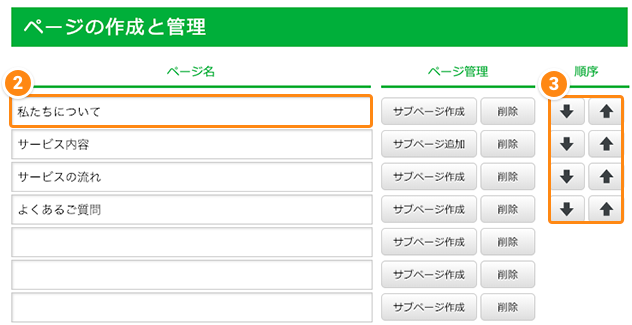
書きかえたいページ名を入力し直します。
メニューの並び順は↓↑ボタンを押して入れかえます
表示の順番を入れ替えたいときは、順序の欄の上下ボタンを押すとページの順番入れかえることができます。
「上記の内容で設定」を1回押して、書きかえた内容を設定します
「上記の内容で設定」ボタンを押すと変更した内容が設定されます。
STEP3 サブページを書きかえる
メインページを書きかえたら、サブページも書きかえてみましょう。
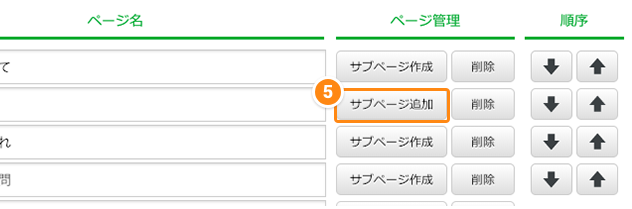
「サブページ追加」ボタンを1回押します
「サブページ追加」ボタンを1回押します
※既にサブページが追加されているページでは「ページの管理」のボタンが「サブページ追加」と表示されています。サブページを新たに作成する場合は「サブページ作成」ボタンを押して、新規ページを作成することができます。
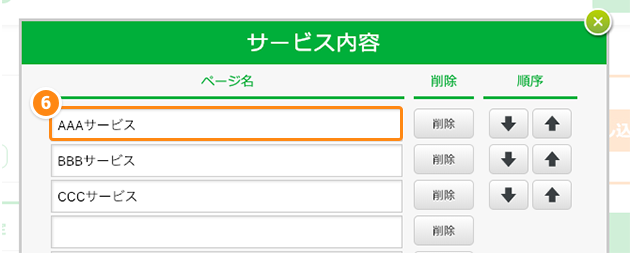
画面が開くので、サブページのページ名を書きかえます。
「上記の内容で設定」を1回押して、書きかえた内容を設定します
「上記の内容で設定」ボタンを押すと変更した内容が設定されます。
STEP4 書きかえた内容を確認する
ページ名とサブページ名で書きかえた内容がホームページに反映されているか確認します。
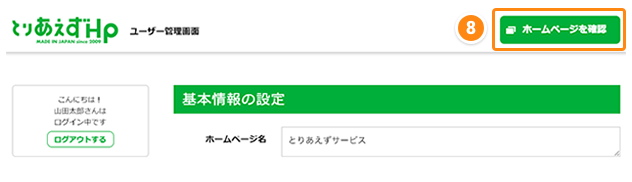
「ホームページを確認」ボタンを1回押して、実際のホームページを確認します
メインメニュー名、サブメニュー名が書きかわっているか確認しましょう。
ホームページ確認例
メインメニュー名とサブメニュー名が書き変わっているか確認しましょう。